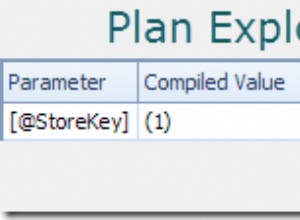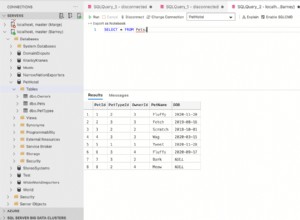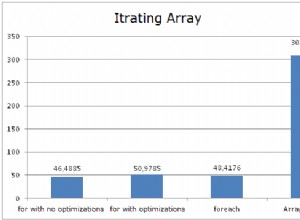Połącz ze zdalną bazą danych MySQL za pomocą VB.Net
Aby połączyć vb.net ze zdalną bazą danych MySql; Bez względu na wersję VB.Net, której używasz, po prostu wykonaj następujące kroki.
1) Pobierz Mysql Connector/Net z adresu URL (https://dev.mysql.com /pobieranie/łącznik/sieć/ )
2) Zainstaluj złącze; domyślnie łącznik zostanie zainstalowany w ścieżce (C:\Program Files\MySQL\Connector Net 6.9.6), czyli w wersji, którą zainstalowałem.
3) Otwórz VB.Net IDE i rozpocznij nowy projekt.
4) Dodaj plik "Mysql.Data.dll" jako odniesienie do swojego projektu, który możesz znaleźć w ścieżce (C:\Program Files\MySQL\Connector Net 6.9.6\Assemblies\v4.5);
5) Przygotuj formularz połączenia, jak pokazano na tym obrazku; 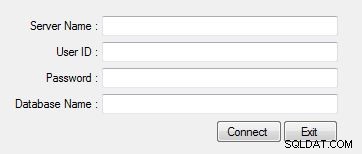
6) Utwórz klasę o nazwie „Baza danych” i napisz następujący kod.
Kod klasy bazy danych
Importuje MySql.Data.MySqlClient
Baza danych klas publicznych
Private _connection As New MySqlConnection
Private _errormessge As String
Private _servername As String
Private _databasename As String
Private _userid As String
Private _password As String
Public WriteOnly Property ServerName() As String
Set(ByVal value As String)
_servername = value
End Set
End Property
Public WriteOnly Property DatabaseName() As String
Set(ByVal value As String)
_databasename = value
End Set
End Property
Public WriteOnly Property UserID() As String
Set(ByVal value As String)
_userid = value
End Set
End Property
Public WriteOnly Property Password() As String
Set(ByVal value As String)
_password = value
End Set
End Property
Public ReadOnly Property ErrorMessage() As String
Get
Return _errormessge
End Get
End Property
Public Function Connection() As Boolean
Try
_connection.ConnectionString = "Server=" & _servername & ";Port=3306;Database=" & _databasename & ";User ID=" & _userid & ";Password=" & _password & ""
_connection.Open()
If _connection.State = ConnectionState.Open Then
_connection.Close()
Return True
End If
Catch ex As Exception
_errormessge = ex.Message
Return False
End Try
End Function
Zakończ zajęcia
Kod klasy formularza
Klasa publiczna Frm_MainPrivate Sub btn_connect_Click(ByVal sender jako System.Object, ByVal e As System.EventArgs) Obsługuje btn_connect.Click
'Deklaracja obiektu i tworzenie instancji
Przyciemnij dane jako nową bazę danych
With data
'Assing the object property values
.ServerName = txt_server.Text
.DatabaseName = txt_database.Text
.UserID = txt_uid.Text
.Password = txt_pwd.Text
'Connection testing
If .Connection Then
MessageBox.Show("Database Conneted.")
Else
MessageBox.Show(.ErrorMessage)
End If
End With
End Sub
Private Sub btn_exit_Click(ByVal sender As System.Object, ByVal e As System.EventArgs) Handles btn_exit.Click
Close()
End Sub
Zakończ zajęcia
7) Uruchom projekt i spróbuj połączenia; jeśli połączenie się powiedzie, to twoje szczęście; a jeśli połączenie nie powiedzie się z następującym komunikatem o błędzie, nie martw się, nie czytaj dalej; 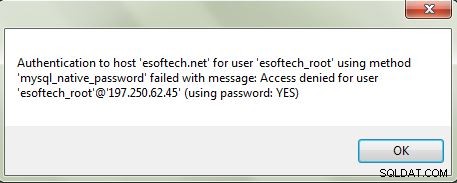
8) Zanotuj adres IP w komunikacie o błędzie po @ (to jest Twój adres IP) i dodaj go do panelu domeny „zdalny dostęp do mysql” poniższy obrazek ilustruje, jak wygląda zdalny dostęp do mysql (są takie same, ale mogą różnić się kolorami ); Nie zapomnij nacisnąć przycisku „dodaj hosty”. Te ustawienia mogą działać codziennie dla tych, którzy mają statyczne IP. 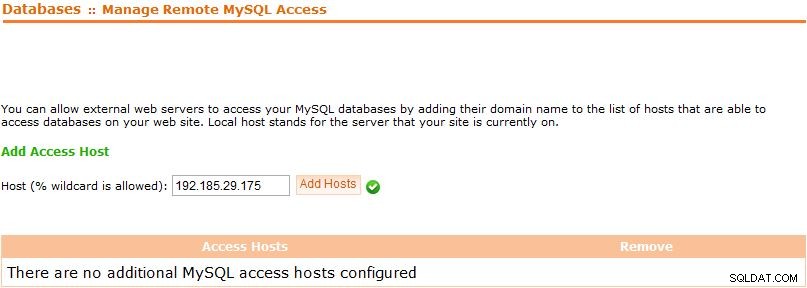
Zobacz komunikat o sukcesie po wykonaniu powyższych kroków;
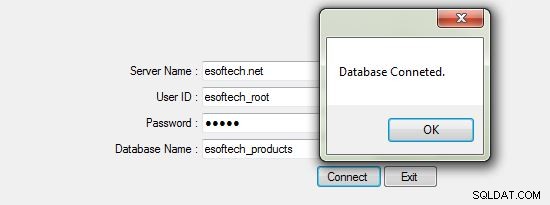
Ale jeśli komunikat o błędzie będzie się powtarzał, spróbuj pozostawić pusty tekst hasła i połącz się ponownie, jeśli nie masz hasła w zdalnej bazie danych; jeśli błąd pojawi się ponownie, ale TAK zostanie zmienione na NIE, musisz sprawdzić, czy jest w DHCP;
9) Jeśli korzystasz z DHCP, co oznacza, że IP zmienia się przy każdym nowym połączeniu z Internetem. Jeśli używasz modemu, prawdopodobnie korzystasz z DHCP. Jeśli masz dynamiczne ips, sprawdź, co się zmienia w 4 blokach ip. Jeśli pierwszy adres IP to 197.250.3.201 w pierwszym połączeniu, następny to 197.250.60.70, a następny to 197.250.80.24; musisz dodać 197.250.% w swoich hostach dostępu cpanel, aby połączenie było stabilne. 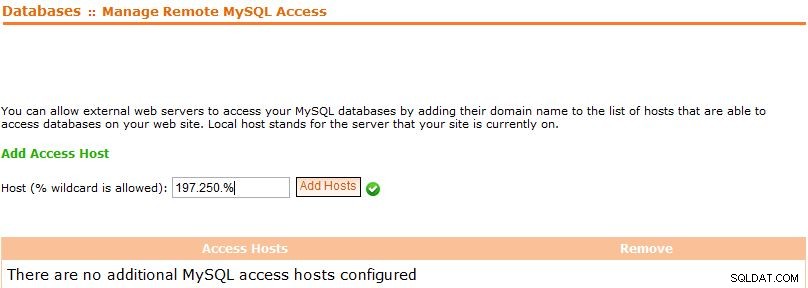
10) Uwaga:W miarę jak symbol procentu (dzika karta) przepływa na lewą stronę adresu IP, tym bardziej otwierają się drzwi bezpieczeństwa. W przypadku nowego błędu skontaktuj się z dostawcą domeny, mogą występować inne problemy z bezpieczeństwem w domenie. Dzięki!